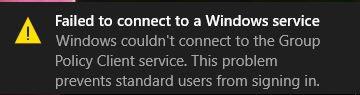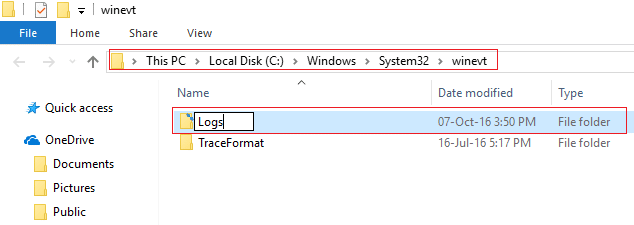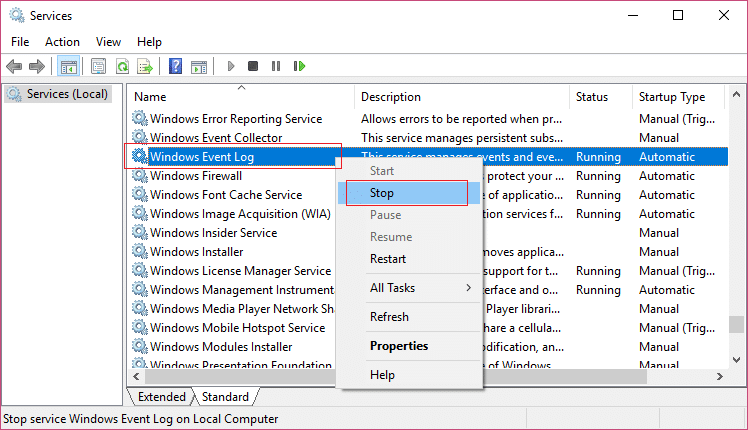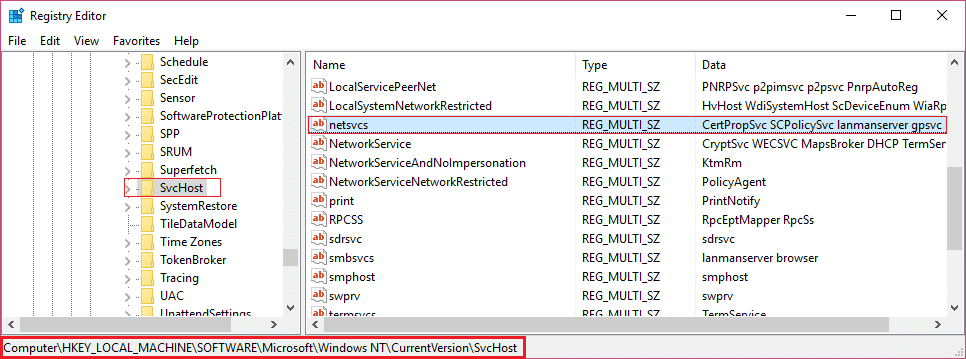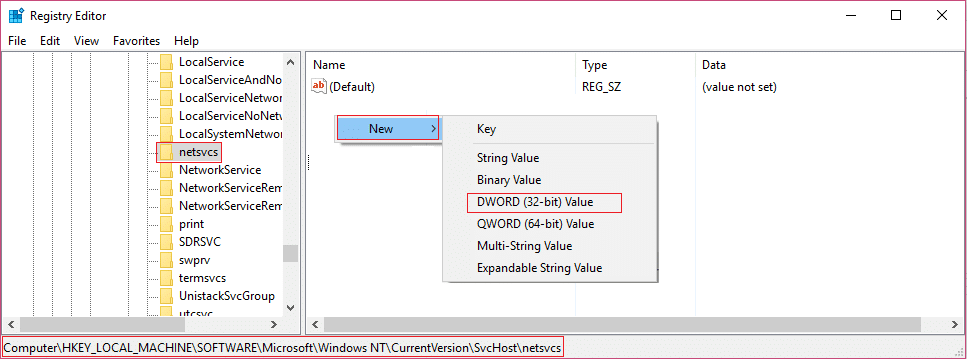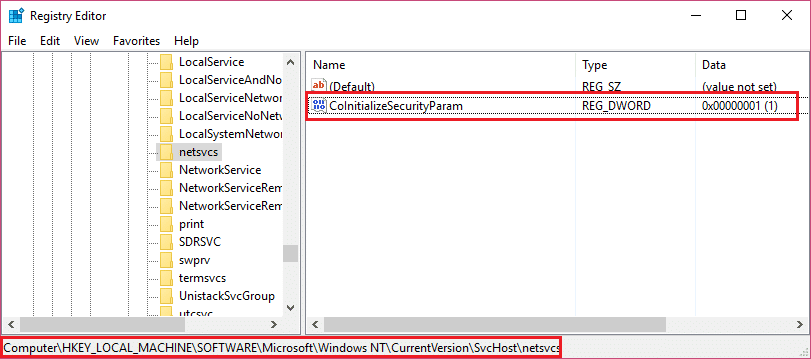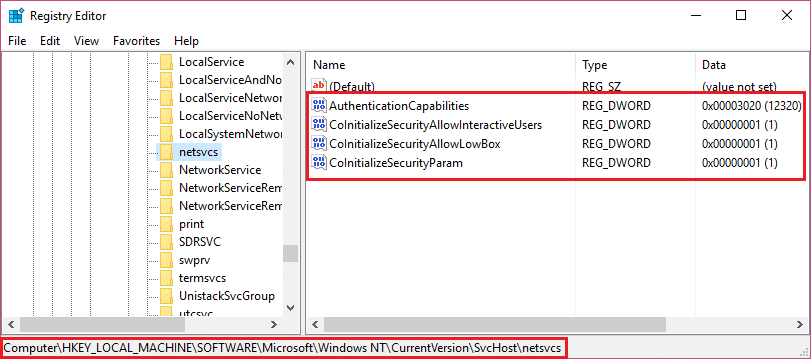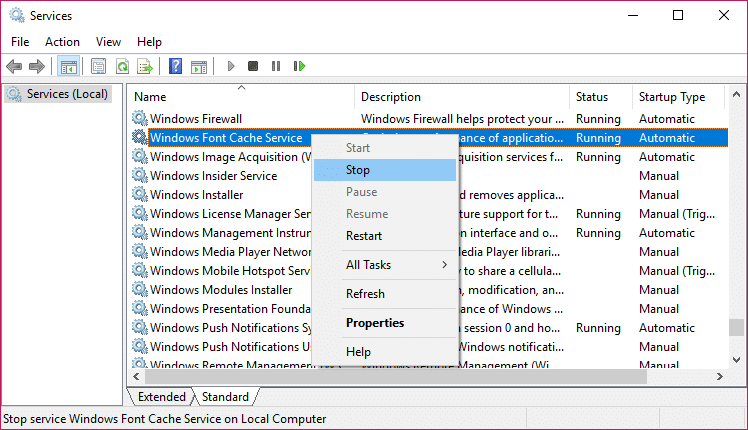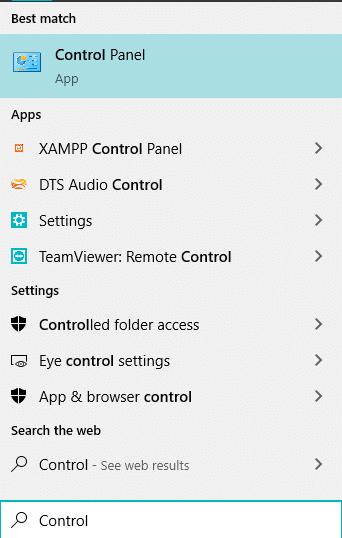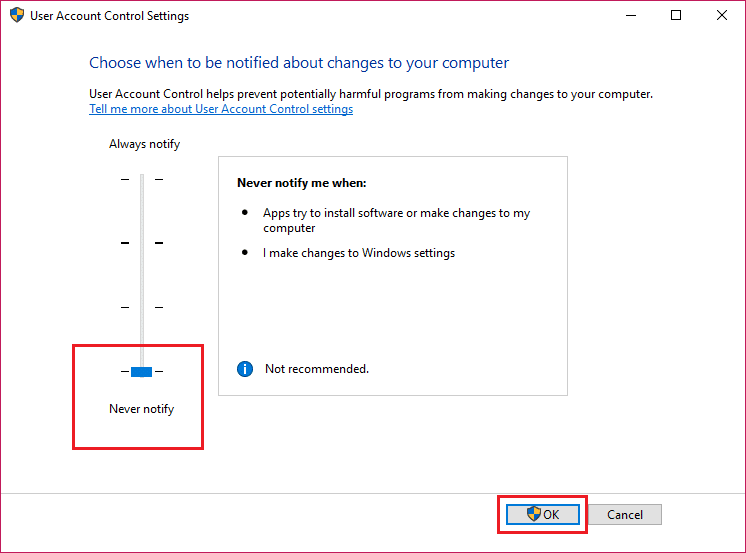رفع عدم اتصال به سرویس ویندوز: علت اصلی این خطا زمانی است که ویندوز قادر به راه اندازی یا اتصال به سرویس های ویندوز مورد نیاز برای انجام عملیات سیستم نیست. این خطا می تواند توسط Windows Font Cache Service، Windows Event Logs Service، System Event Notification Service یا هر سرویس دیگری ایجاد شود. احتمالاً نمی توانید متوجه شوید که سرویسی که این مشکل را ایجاد می کند، بنابراین عیب یابی تا حد زیادی به تلاش برای رفع همه مشکلات احتمالی بستگی دارد. بنابراین بدون هیچ مقدمه دیگری، بیایید ببینیم که چگونه عدم اتصال به سرویس ویندوز را برطرف کنیم.
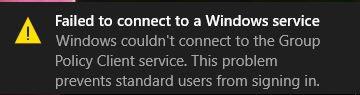
بسته به سیستم کاربر ممکن است یکی از پیام های خطای زیر را دریافت کند:
ویندوز نمی تواند به سرویس سیستم اطلاع رسانی رویداد متصل شود. این مشکل از ورود کاربران استاندارد به سیستم جلوگیری می کند. به عنوان یک کاربر مدیریتی، میتوانید گزارش رویداد سیستم را برای جزئیات بیشتر در مورد اینکه چرا سرویس پاسخ نمیدهد، بررسی کنید Windows نمیتواند به سرویس Group Policy Client متصل شود. این مشکل از ورود کاربران استاندارد به سیستم جلوگیری می کند. به عنوان یک کاربر اداری، میتوانید گزارش رویداد سیستم را برای جزئیات بیشتر در مورد چرایی پاسخ ندادن سرویس بررسی کنید.
فهرست
نحوه رفع مشکل اتصال به سرویس ویندوز
بنابراین بدون اتلاف وقت، بیایید با کمک راهنمای فهرست شده در زیر، رفع خطای Failed to connect to Windows Service Service در ویندوز 10 را ببینیم .
روش 1: فایل لاگ ویندوز را حذف کنید
گاهی اوقات فایل های لاگ ویندوز خراب می شوند که باعث خطای عدم اتصال به سرویس ویندوز می شود. ” برای رفع مشکل تمام فایل های گزارش را حذف کنید.
1. به پوشه زیر بروید:
C:\Windows\System32\winevt\
2. حالا مطمئن شوید که نام پوشه Logs را به چیز دیگری تغییر داده اید.
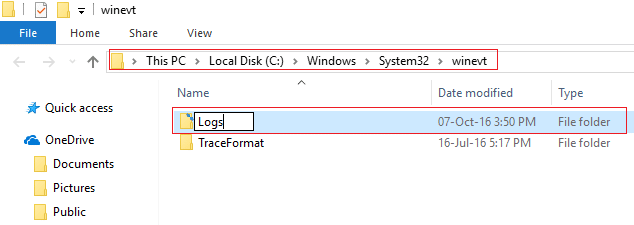
3. اگر نمی توانید نام پوشه را تغییر دهید، باید سرویس Windows Event Logs را متوقف کنید .
4. برای این کار Windows Key + R را فشار دهید سپس services.msc را تایپ کنید و سپس Windows Event Logs را پیدا کنید.

5. روی Windows Event Logs Service کلیک راست کرده و Stop را انتخاب کنید . پنجره Services را به حداقل برسانید، آن را نبندید.
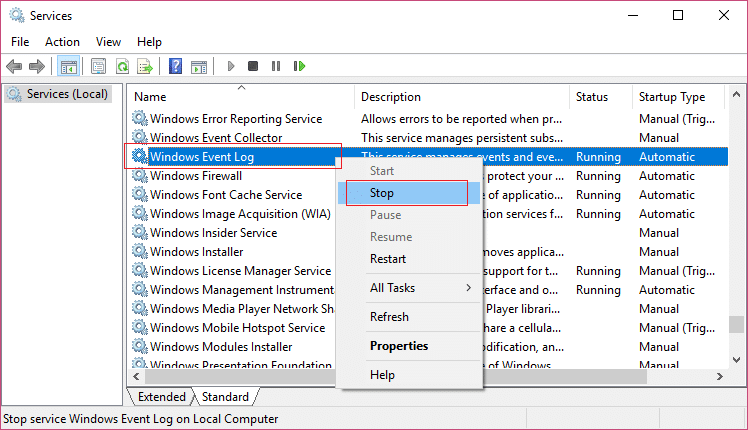
6. سپس سعی کنید نام پوشه را تغییر دهید ، اگر قادر به تغییر نام نیستید، هر چیزی را که در پوشه Logs وجود دارد حذف کنید.
توجه: اگر متوجه شدید که به دلیل قفل بودن همه گزارشها به آنها دسترسی ندارید، میتوانید از « دستیار بازگشایی» استفاده کنید که امکان دسترسی به همه فایلهای قفل شده و امکان حذف آنها را فراهم میکند.
7. دوباره پنجره Services را باز کرده و سرویس Windows Event Logs را راه اندازی کنید.
8. بررسی کنید که آیا مشکل حل شده است یا خیر.
روش 2: از دستور netsh winsock reset استفاده کنید
1. Windows Key + X را فشار دهید سپس Command Prompt (Admin) را انتخاب کنید.

2. حالا دستور زیر را در cmd تایپ کنید و اینتر را بزنید:
بازنشانی netsh winsock

3. پنجره خط فرمان را ببندید، سپس رایانه شخصی خود را مجددا راه اندازی کنید و ببینید آیا قادر به رفع مشکل Failed to connect to Windows Service هستید یا خیر .
روش 3: خطا را با استفاده از ویرایشگر رجیستری برطرف کنید
1. کلیدهای Windows + R را فشار دهید سپس regedit (بدون نقل قول) را تایپ کنید و اینتر را بزنید تا ویرایشگر رجیستری باز شود.

2. اکنون به کلید زیر در ویرایشگر رجیستری بروید:
کامپیوتر\HKEY_LOCAL_MACHINE\SYSTEM\CurrentControlSet\Services\gpsvc
3. در مرحله بعد، مقدار کلید imagepath را پیدا کنید و داده های آن را بررسی کنید. در مورد ما، داده های آن svchost.exe -k netsvcs است.

4. این بدان معنی است که داده های فوق مسئول سرویس gpsvc هستند.
5. اکنون به مسیر زیر در ویرایشگر رجیستری بروید:
HKEY_LOCAL_MACHINE\SOFTWARE\Microsoft\Windows NT\CurrentVersion\SvcHost
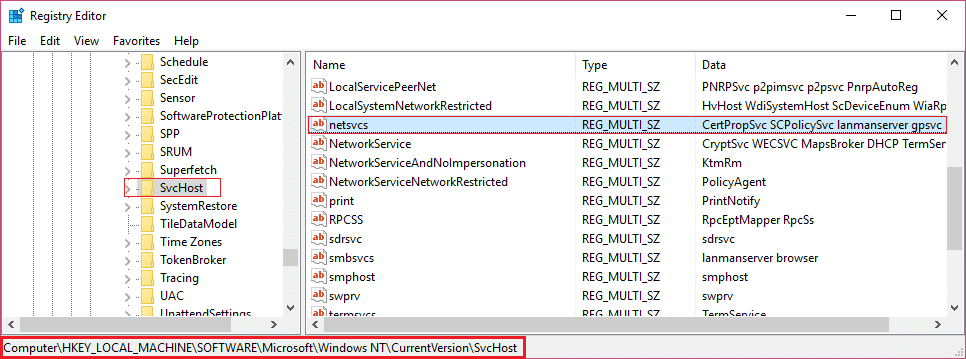
6. در پنجره سمت راست، netsvcs را پیدا کرده و روی آن دوبار کلیک کنید.
7. قسمت Value data را بررسی کنید و مطمئن شوید که gpsvc وجود ندارد. اگر آنجا نیست، مقدار gpsvc را اضافه کنید و در انجام این کار بسیار مراقب باشید زیرا نمی خواهید چیز دیگری را حذف کنید. روی Ok کلیک کنید و کادر محاوره ای را ببندید.

8. سپس به پوشه زیر بروید:
HKEY_LOCAL_MACHINE\SOFTWARE\Microsoft\Windows NT\CurrentVersion\SvcHost\netsvcs
توجه: این همان کلید موجود در SvcHost نیست، در پوشه SvcHost در پنجره سمت چپ وجود دارد)
9. اگر پوشه netsvcs در پوشه SvcHost وجود ندارد، باید آن را به صورت دستی ایجاد کنید. برای انجام این کار، روی پوشه SvcHost کلیک راست کرده و New > Key را انتخاب کنید . بعد، netsvcs را به عنوان نام کلید جدید وارد کنید.

10. پوشه netsvcs را که به تازگی در SvcHost ایجاد کرده اید، انتخاب کنید و در پنجره سمت چپ، کلیک راست کرده و New > DWORD (32-bit) value را انتخاب کنید .
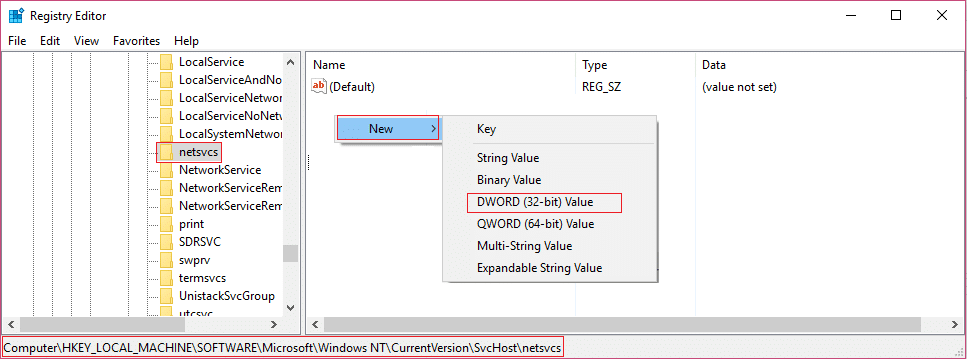
11. حالا نام DWORD جدید را به صورت CoInitializeSecurityParam وارد کرده و روی آن دوبار کلیک کنید.
12. Value data را روی 1 قرار دهید و برای ذخیره تغییرات روی OK کلیک کنید.
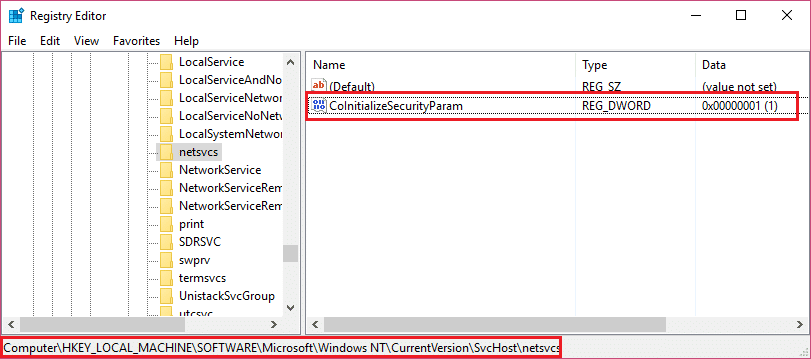
13. اکنون به طور مشابه سه مقدار DWORD (32 بیتی) زیر را در پوشه netsvcs ایجاد کنید و داده های مقدار را مطابق زیر وارد کنید:
نام DWORD Value Data CoInitializeSecurityAllowLowBox: 1 CoInitializeSecurityAllowInteractiveUsers: 1 AuthenticationCabilities: 3020
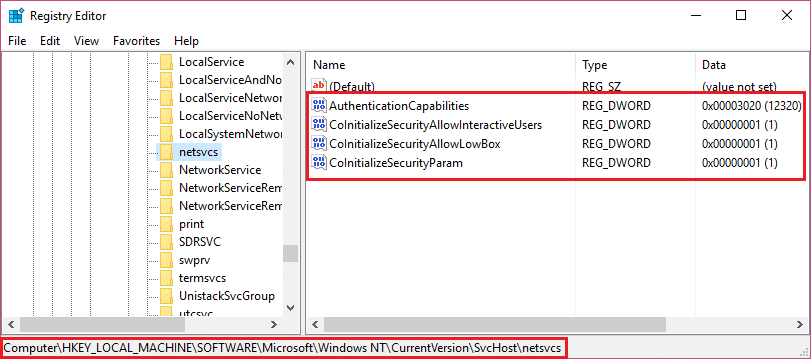
14. پس از تعیین مقدار هر یک از آنها روی OK کلیک کنید و Registry Editor را ببندید.
روش 4: سرویس کش فونت ویندوز را متوقف کنید
1. Windows Key + R را فشار دهید سپس services.msc را تایپ کرده و اینتر را بزنید.

2. در پنجره Services که باز می شود، Windows Font Cache Service را پیدا کرده و روی آن کلیک راست کرده سپس Stop را انتخاب کنید.
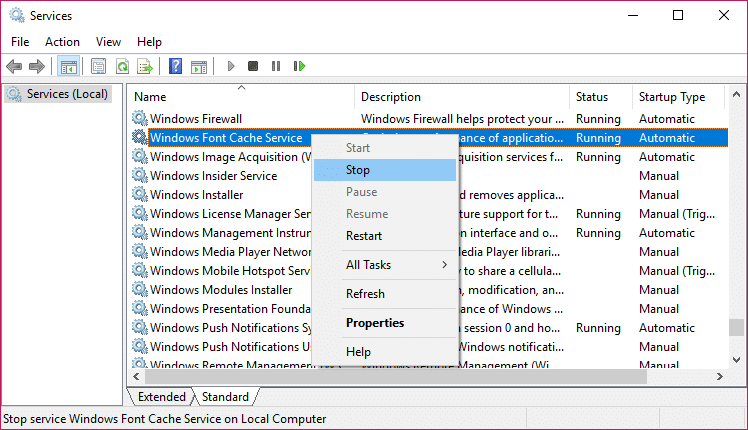
3. اکنون پنجره Services را کوچک کنید زیرا بعداً به آن نیاز خواهید داشت و دوباره Windows Key + R را فشار دهید سپس %localappdata% را تایپ کنید و اینتر را بزنید.

4. سپس فایل های FontCache DAT را پیدا کرده و آنها را حذف کنید. به عنوان مثال، در مورد من نام فایل GDIPFONTCACHEV1 بود .

5. دوباره به پنجره Services برگردید و روی Windows Font Cache Service کلیک راست کرده و سپس Start را انتخاب کنید.
6. برای ذخیره تغییرات، کامپیوتر خود را مجددا راه اندازی کنید و این ممکن است به شما کمک کند رفع مشکل عدم اتصال به سرویس ویندوز، ادامه ندارد.
روش 5: راه اندازی سریع را غیرفعال کنید
راه اندازی سریع ویژگی های خاموش شدن سرد یا کامل و Hibernates را ترکیب می کند . هنگامی که رایانه خود را با فعال کردن ویژگی راه اندازی سریع خاموش می کنید، همه برنامه ها و برنامه های در حال اجرا روی رایانه شخصی شما بسته می شود و همچنین همه کاربران از سیستم خارج می شوند. به عنوان یک ویندوز تازه بوت شده عمل می کند. اما هسته ویندوز بارگیری می شود و جلسه سیستم در حال اجرا است که به درایورهای دستگاه هشدار می دهد تا برای خواب زمستانی آماده شوند، یعنی همه برنامه ها و برنامه های فعلی در حال اجرا بر روی رایانه شخصی شما را قبل از بستن آنها ذخیره می کند.
این گاهی اوقات میتواند باعث ایجاد مشکل در برنامهها شود که میتواند منجر به خطای Fail to connect to Windows Service شود . برای رفع مشکل باید ویژگی راه اندازی سریع را غیرفعال کنید که به نظر می رسد برای سایر کاربران کار می کند.

روش 6: سیستم خود را بوت کنید
1. Windows Key + R را فشار دهید سپس msconfig را تایپ کنید و Enter را بزنید تا System Configuration.

2. در تب General، Selective Startup را انتخاب کنید و در زیر آن مطمئن شوید که تیک گزینه “ load startup items ” را بردارید.

3. به برگه Services بروید و کادری را که می گوید “ Hide all Microsoft services ” را علامت بزنید . "

4. در مرحله بعد، روی Disable all of کلیک کنید که تمام سرویس های باقیمانده را غیرفعال می کند.
5. رایانه خود را مجدداً راه اندازی کنید و بررسی کنید که آیا مشکل همچنان وجود دارد یا خیر.
6. پس از اتمام عیب یابی، مطمئن شوید که مراحل بالا را لغو کرده اید تا کامپیوتر خود را به طور عادی راه اندازی کنید.
روش 7: CCleaner و Malwarebytes را اجرا کنید
یک اسکن کامل آنتی ویروس انجام دهید تا مطمئن شوید رایانه شما ایمن است. علاوه بر این CCleaner و Malwarebytes Anti-Malware را اجرا کنید.
1. CCleaner را دانلود و نصب کنید .
2. برای شروع نصب بر روی setup.exe دوبار کلیک کنید.

3. بر روی دکمه Install کلیک کنید تا نصب CCleaner شروع شود. دستورالعمل های روی صفحه را برای تکمیل نصب دنبال کنید.

4. برنامه را اجرا کنید و از منوی سمت چپ، Custom را انتخاب کنید .
5. حالا ببینید آیا لازم است چیزی غیر از تنظیمات پیش فرض را علامت بزنید یا خیر. پس از اتمام، بر روی آنالیز کلیک کنید.

6. هنگامی که تجزیه و تحلیل کامل شد، روی دکمه “ Run CCleaner ” کلیک کنید.

7. اجازه دهید CCleaner دوره خود را اجرا کند و این کار تمام کش و کوکی های سیستم شما را پاک می کند.
8. اکنون برای تمیز کردن بیشتر سیستم خود، تب Registry را انتخاب کرده و مطمئن شوید که موارد زیر بررسی شده است.

9. پس از اتمام، بر روی دکمه " Scan for Issues " کلیک کنید و به CCleaner اجازه دهید تا اسکن کند.
10. CCleaner مشکلات فعلی رجیستری ویندوز را نشان می دهد ، کافی است روی دکمه Fix Selected Issues کلیک کنید.

11. هنگامی که CCleaner می پرسد " آیا تغییرات پشتیبان در رجیستری را می خواهید؟ ” بله را انتخاب کنید .
12. پس از تکمیل نسخه پشتیبان، گزینه Fix All Selected Issues را انتخاب کنید.
13. برای ذخیره تغییرات کامپیوتر خود را ریبوت کنید.
اگر با این کار مشکل حل نشد، Malwarebytes را اجرا کنید و اجازه دهید سیستم شما را برای فایلهای مضر اسکن کند.
روش 8: کنترل حساب کاربری را غیرفعال کنید
1. Control Panel را در جستجوی ویندوز تایپ کنید سپس روی بالای نتیجه جستجو کلیک کنید.
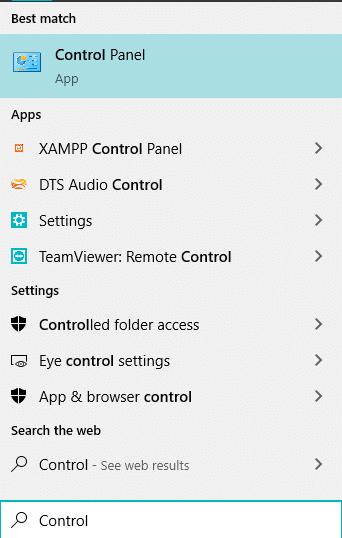
2. سپس، User Accounts > User Accounts > Change User Account Control Settings را انتخاب کنید.

3. نوار لغزنده را تا انتها به سمت پایین حرکت دهید تا Never Notify.
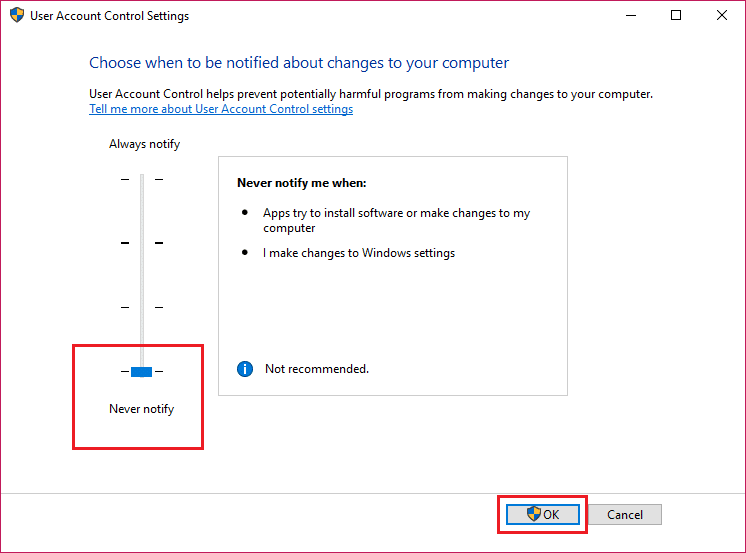
4. برای ذخیره تغییرات و راه اندازی مجدد سیستم، روی Ok کلیک کنید. روش بالا ممکن است به شما در رفع خطای عدم اتصال به سرویس ویندوز کمک کند ، اگر نه، ادامه دهید.
روش 9: بررسی فایل سیستم (SFC) و بررسی دیسک (CHKDSK) را اجرا کنید
1. Windows Key + X را فشار دهید سپس روی Command Prompt (Admin) کلیک کنید.

2. حالا عبارت زیر را در cmd تایپ کنید و اینتر را بزنید:
Sfc /scannow

3. منتظر بمانید تا فرآیند فوق به پایان برسد و پس از اتمام، کامپیوتر خود را مجددا راه اندازی کنید.
4. سپس، CHKDSK را اجرا کنید که می تواند بخش های بد را در هارد دیسک شما برطرف کند.
5. اجازه دهید فرآیند فوق کامل شود و دوباره کامپیوتر خود را راه اندازی مجدد کنید تا تغییرات ذخیره شود.
روش 10: بازیابی سیستم را انجام دهید
هنگامی که هیچ یک از روش های بالا در رفع خطا کار نمی کند، بازیابی سیستم قطعا می تواند به شما در رفع این خطا کمک کند. بنابراین بدون اتلاف وقت ، سیستم Restore را به منظور رفع خطای عدم اتصال به سرویس ویندوز انجام دهید.

این همان چیزی است که شما با موفقیت خطای Failed to connect to Windows Service را برطرف کردید، اما اگر هنوز در مورد این مقاله سؤالی دارید، در قسمت نظرات از آنها بپرسید.